LG TV Parpadeo (Posibles causas y una solución rápida)
La mayoría de los televisores LG Smart TV tienen el mismo problema: la pantalla parpadea.
Hemos visto innumerables reclamaciones de propietarios de televisores LG que tienen este problema exacto, ¡y algunos afirman que ha sido un problema durante años!
Afortunadamente, hay una solución rápida que debería arreglar alrededor del 90% de los televisores LG que parpadean.
Cómo configurar Airplay en un televisor LG (Guía de inicio rápido)Cómo arreglar el parpadeo de un televisor LG
Si su televisor LG parpadea, debe reiniciarlo. Para ello, desenchufe el televisor y espere un minuto entero. Mientras está desenchufado, mantén pulsado el botón de encendido (en el televisor) durante 30 segundos seguidos. Una vez transcurridos los 60 segundos, puede volver a enchufar el televisor y el parpadeo se solucionará.
Desenchufe el televisor LG de la toma de pared
Una solución común para los problemas de conexión WiFi en su televisor LG es desenchufarlo de la toma de corriente.
No se apresure y espere 60 segundos antes de volver a enchufarlo.
¿El televisor LG no se enciende? (Pruebe primero estas 7 soluciones comunes)Mientras el televisor está desenchufado, busque y pulse el botón de encendido del televisor durante 30 segundos, que normalmente se encuentra en la parte inferior o posterior del televisor.
NOTA: Debe mantener pulsado el botón de encendido del televisor, y no el mando a distancia, para que esto funcione correctamente.
Esto es más eficaz que encender y apagar el televisor, ya que hará que se reinicie automáticamente y agotará la batería restante.
Cómo reiniciar su televisor LG (todas las soluciones paso a paso)Después de al menos un minuto, vuelve a conectar el cable de alimentación del televisor y la conexión WiFi debería funcionar de nuevo.
Esta solución debería funcionar para la mayoría de ustedes, pero tenemos algunas otras soluciones si no funciona.
Desactive el modo de ahorro de energía
Los nuevos modelos de televisores LG vienen con el modo de ahorro de energía activado. Te permite controlar diferentes ajustes en el televisor para ahorrar electricidad siempre que sea posible, ¡lo cual es más crucial que nunca debido al aumento de los precios de la energía!
NOTA: Se sabe que el Modo de Ahorro de Energía causa problemas ocasionales, por lo que puede valer la pena desactivarlo.
Para desactivar el ahorro de energía más, siga estos pasos:
- Pulsa el icono de engranaje de tu mando a distancia.
- Desplázate hasta "Todos los ajustes" y selecciónalo.
- Elige "Soporte" y luego "Ahorro de energía".
- Desactiva el modo de ahorro de energía.
- Prueba los ajustes de imagen si tienes problemas para encontrar los ajustes de Ahorro de energía.
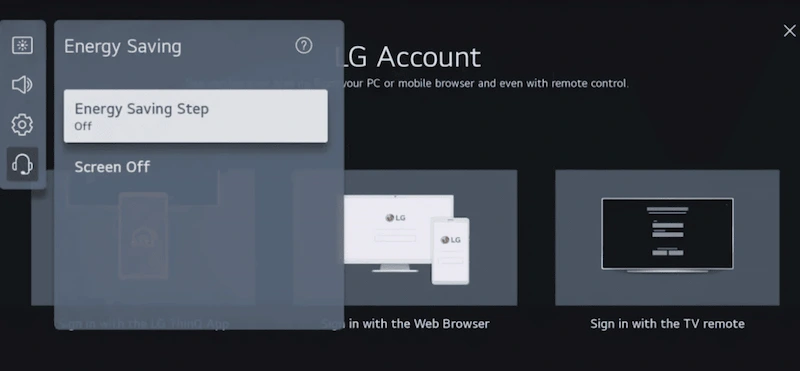
Cambia la fuente de entrada
Si tienes problemas de parpadeo, puede ser un problema con la fuente de entrada.
A veces, la conexión se corrompe y no puede transferir toda la información necesaria.
A continuación te explicamos cómo cambiar la fuente de entrada.
Con un mando a distancia
- Enciende tu LG Smart TV.
- Haz clic en el botón "Fuente" del mando a distancia.
- Elige la fuente de entrada correcta.
Sin mando a distancia
- Enciende tu LG Smart TV.
- Pulsa el botón "Menú", que se encuentra en el lateral o en la parte inferior de tu televisor.
- Pulse los botones de volumen para navegar por el menú de fuentes de entrada.
- Para seleccionar la fuente deseada, pulse el botón de menú.
Actualizar el televisor LG
En ocasiones, los problemas de parpadeo se deben a que el software de tu televisor LG no está actualizado.
Es una solución rápida que puede arreglar el problema por completo, así que vale la pena intentarlo.
Para actualizar el televisor, sigue estas instrucciones:
Ajustes > Todos los ajustes > General > Acerca de este televisor > Buscar actualizaciones.
Si hay una actualización disponible, actualiza el televisor y espera unos minutos a que se complete.
Restablecer de fábrica el televisor LG
Si has agotado todas las demás soluciones, es hora de restablecer de fábrica tu LG Smart TV.
A continuación te explicamos cómo hacerlo:
- Pulsa el botón "Home" de tu mando a distancia.
- Selecciona "Ajustes" en la parte superior derecha de la pantalla.
- Ve a "Todos los ajustes" y luego a "General".
- Pulsa "Restablecer la configuración inicial".
NOTA: Esto eliminará todas las aplicaciones y configuraciones de cuenta de su televisor. Tenga en cuenta cualquier información importante antes de restablecer el televisor a los valores de fábrica.
Compruebe si hay problemas internos de hardware
Los problemas de parpadeo de la pantalla podrían deberse a un fallo interno del hardware.
Lamentablemente, esto significa que tendrás que abrir la parte trasera del televisor, por lo que te recomiendo que pruebes primero las otras opciones.
Si eres un experto en tecnología, mira lo que hay dentro, pero para el 90% que no lo es: contacta con un profesional o comprueba la garantía LG si el televisor es relativamente nuevo.
Utilice su garantía LG
Si todo lo demás falla, deberías ver qué cubre tu garantía con LG.
Los siguientes pasos se decidirán después de que proporcione información sobre lo que le ocurre a su televisor.
Lo que puede resultar de su garantía es lo siguiente:
- Nada (la garantía no cubre el problema)
- Reparación (envíe el televisor para que lo arreglen o pueden ir directamente a su casa para arreglarlo)
- Sustitución (puede que recibas un televisor nuevo dependiendo de lo que haya pasado)
Si has probado todo lo demás de esta lista y sigues teniendo problemas, puede que merezca la pena intentarlo. Espero que te haya sido útil.
Conclusión
No hay nada peor que relajarse después de un largo día, encender tu televisor LG y ver que parpadea.
Esperemos que una de las soluciones que hemos enumerado haya podido ayudarle a resolver el problema:
- Desenchufe el televisor LG de la toma de pared
- Desactive el modo de ahorro de energía
- Cambie la fuente de entrada
- Actualizar el LG TV
- Reiniciar el LG TV
- Compruebe si hay problemas internos de hardware
- Utilice su garantía LG
Si sigues teniendo problemas, puede ser un problema en el que tienes sonido pero no imagen, que se puede solucionar con esta guía.
Si quieres conocer otros artículos parecidos a LG TV Parpadeo (Posibles causas y una solución rápida) puedes visitar la categoría LG.

Deja un comentario